有网友本想给自己的电脑换喜欢的windows7系统使用,结果windows7重装系统中出现问题,现在windows7重装系统后黑屏怎么办?如果进不去的话,系统的问题我们都可以借助装机工具制作u盘重装windows7解决。下文就给大家演示下电脑系统黑屏后u盘重装的详细步骤。
工具/原料:
系统版本:windows7系统
品牌型号:联想thinkbook14
软件版本:装机吧一键重装系统 v2290和一个8g以上的空白u盘
方法/步骤:
1、首先在可用的电脑安装好装机吧一键重装系统工具打开,插入空白u盘,选择u盘重装系统模式点击开始制作。
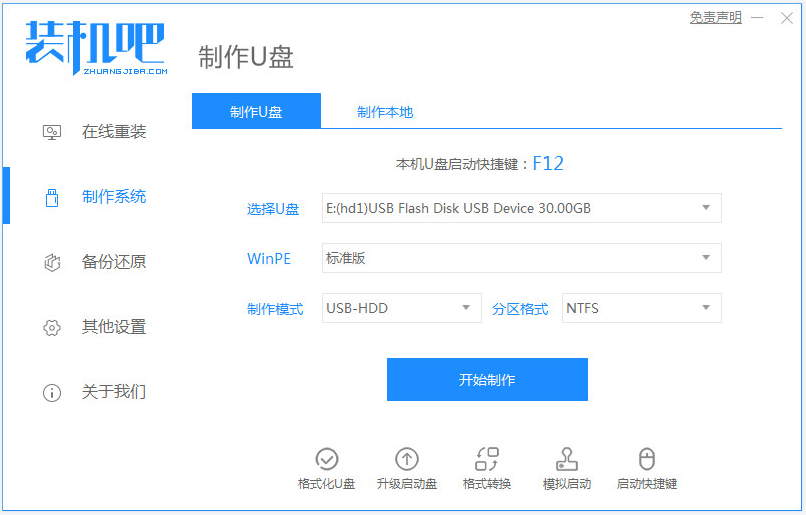
2、点击windows7重装系统,开始制作启动盘。
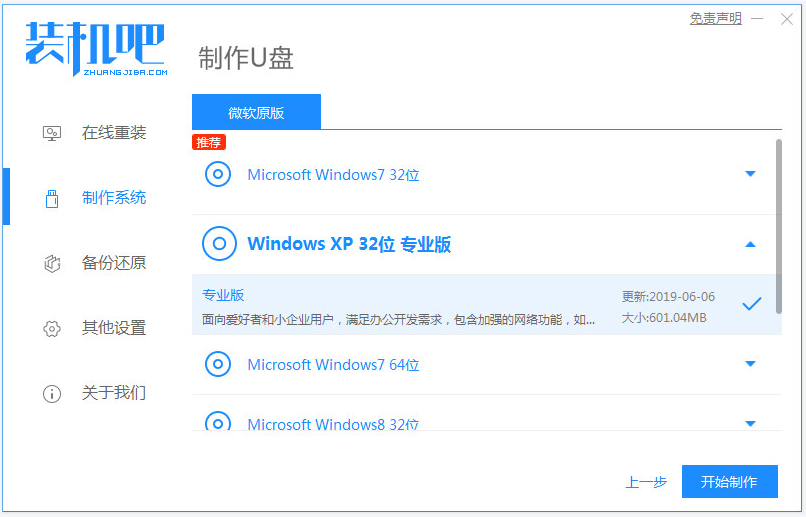
3、制作u盘启动盘成功后,可先预览需要安装的电脑主板的启动热键,然后再拔除u盘退出。

4、插入启动盘进电脑中,开机不断按启动热键进启动界面后选择u盘pe进入。

5、在pe系统桌面上打开装机吧装机工具,选择win7系统点击安装到系统盘c盘,点击开始安装。
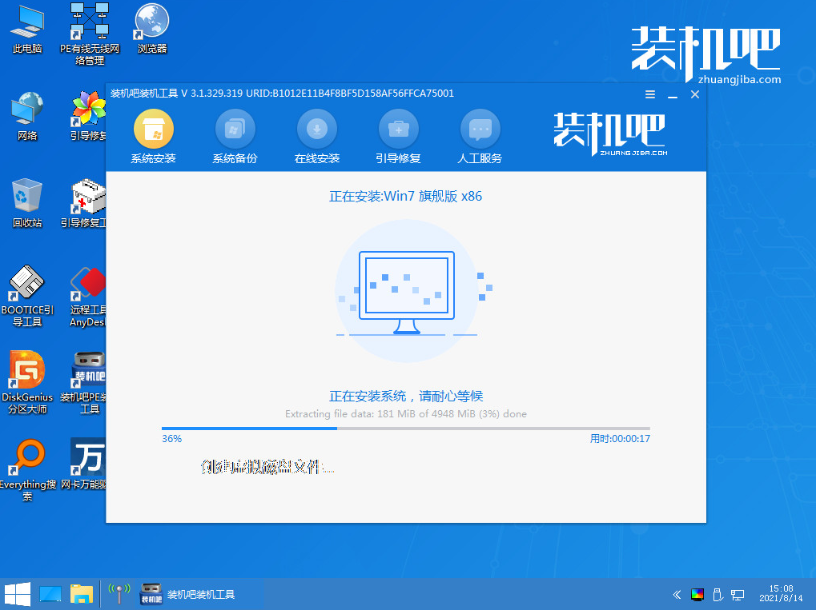
6、等待安装完成后立即重启电脑,进入到win7系统桌面即表示安装成功。

注意事项:安装系统之前,注意备份好系统盘的重要资料,关闭电脑杀毒软件,避免被拦截导致安装失败。
总结:
安装装机吧一键重装系统工具制作win7 u盘启动盘;
插入u盘启动盘启动进入pe系统;
打开装机吧装机工具安装win7系统;
安装成功后重启电脑进入新的系统桌面即可正常使用。














